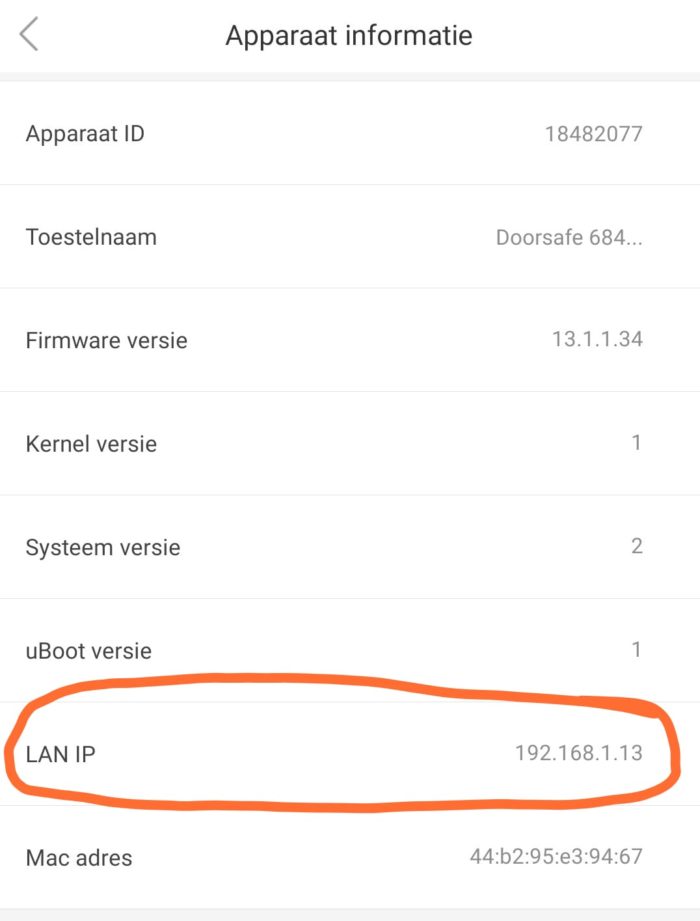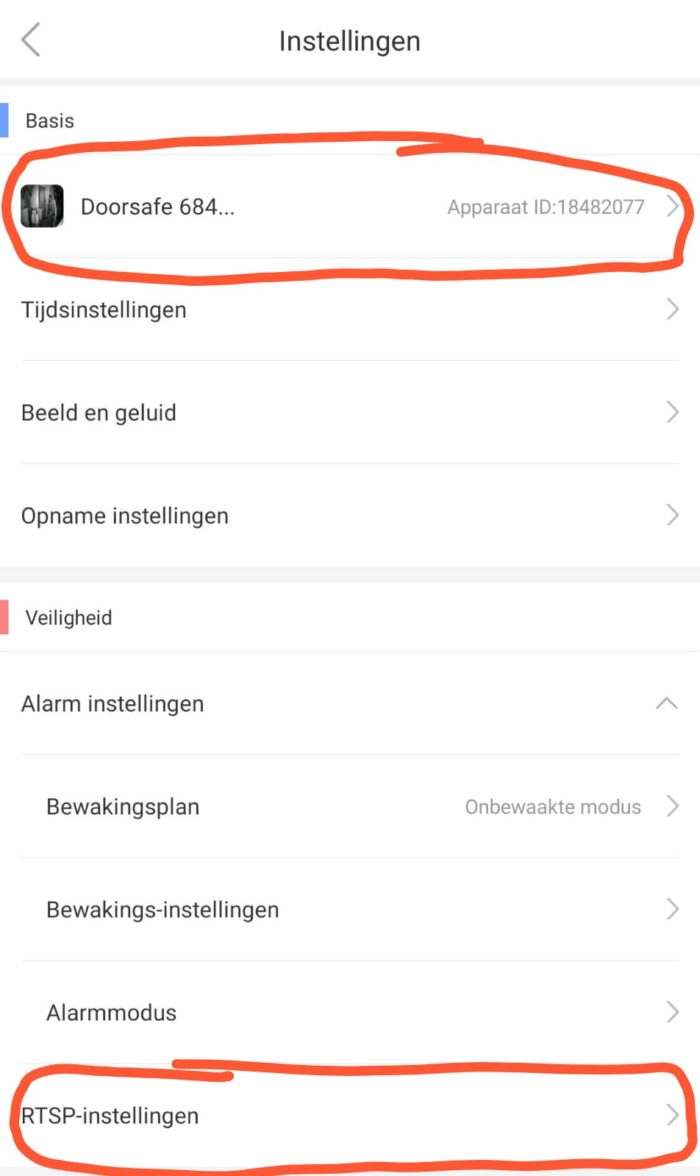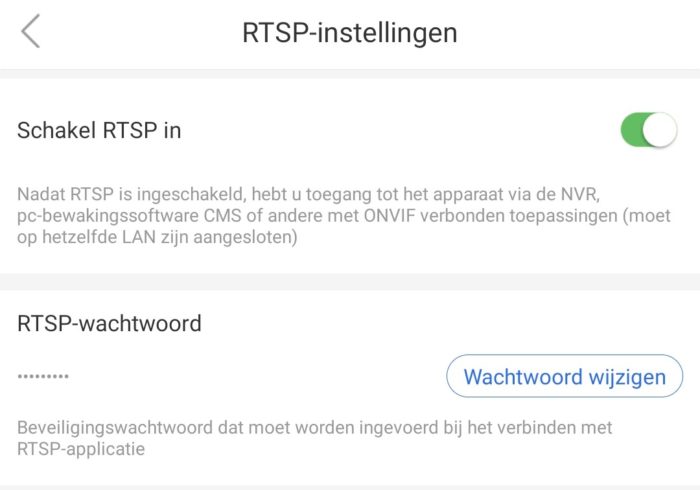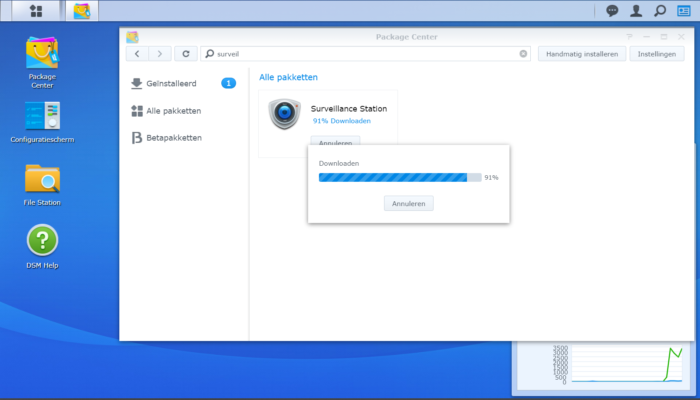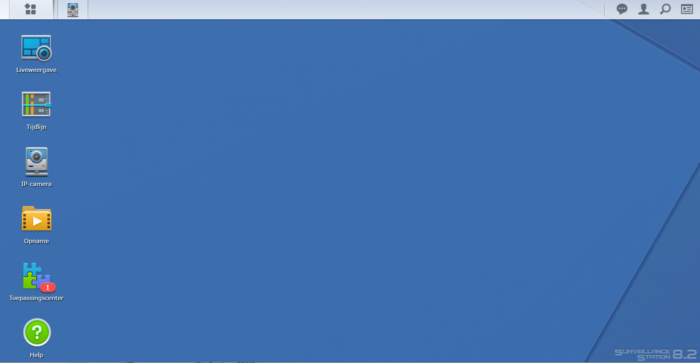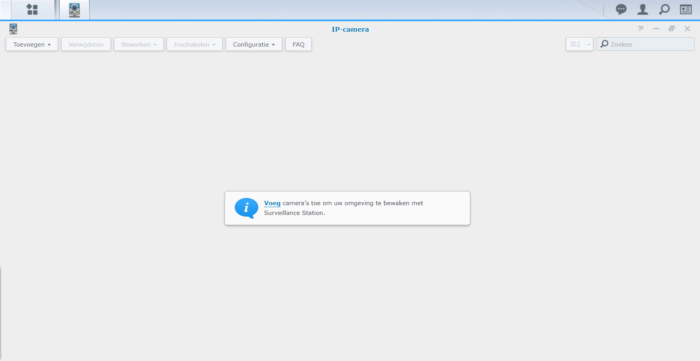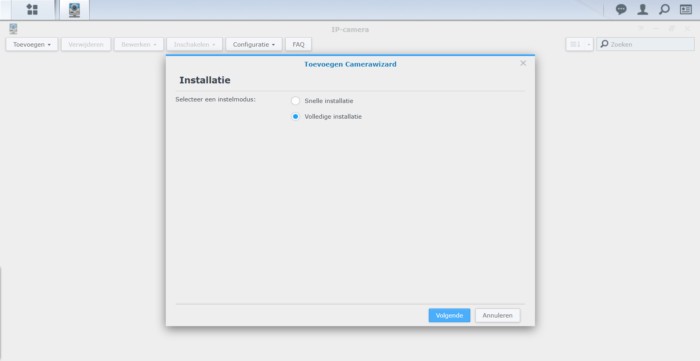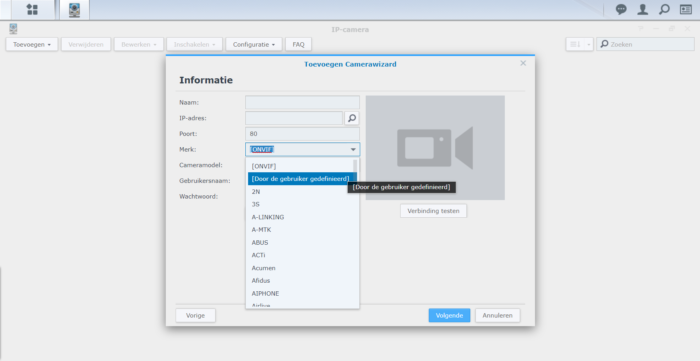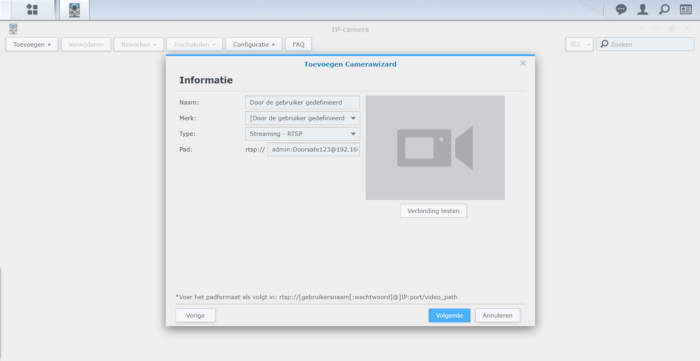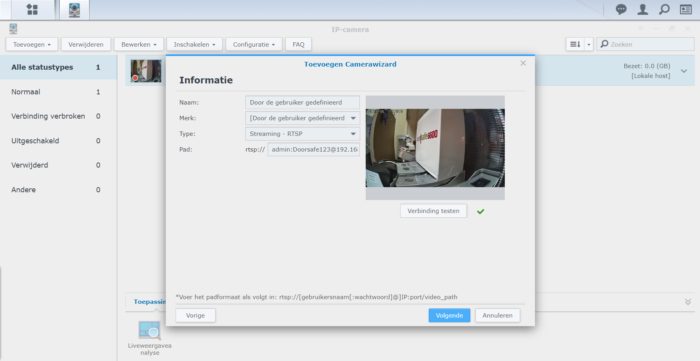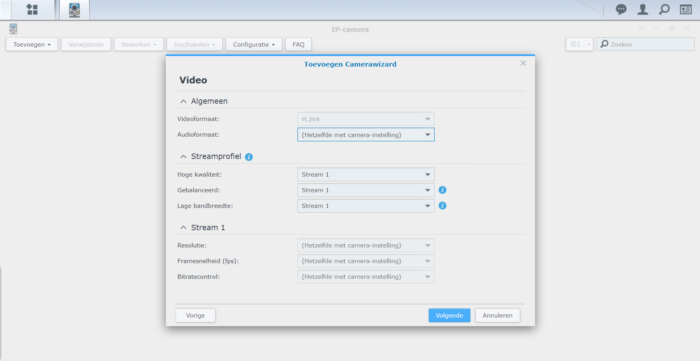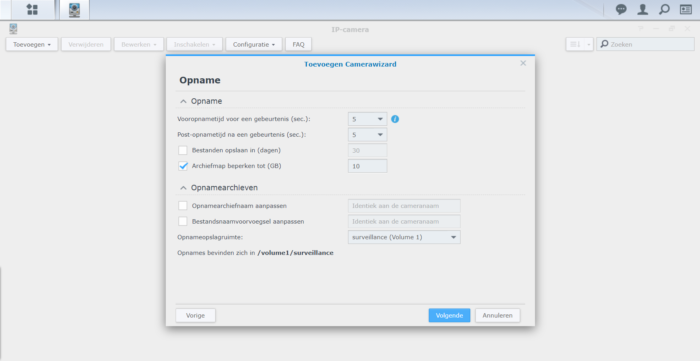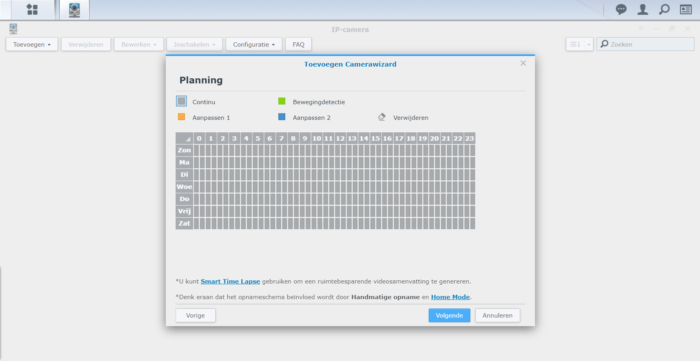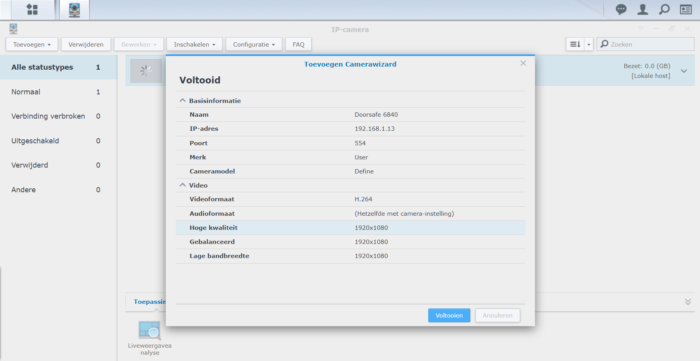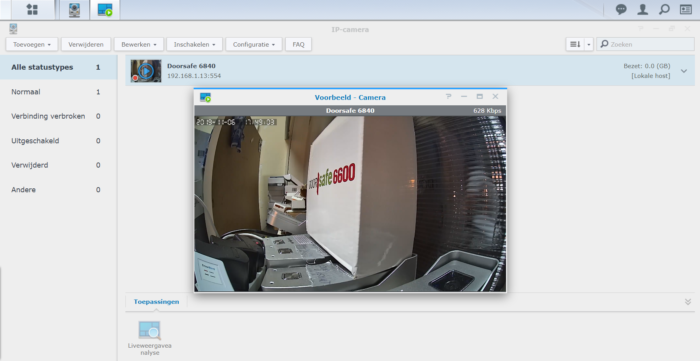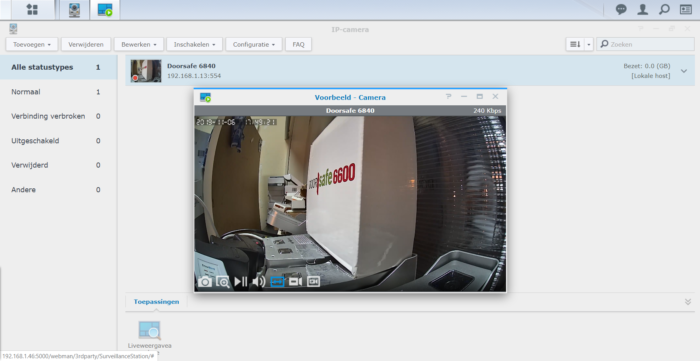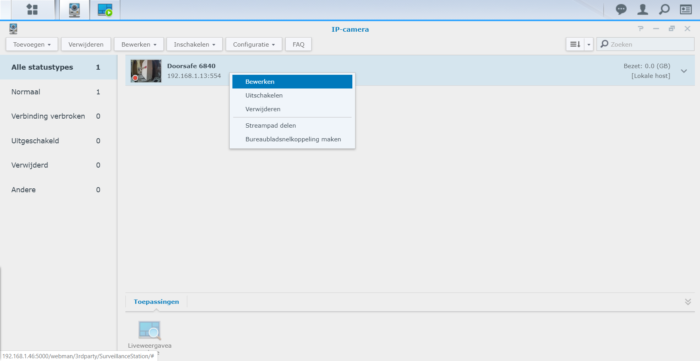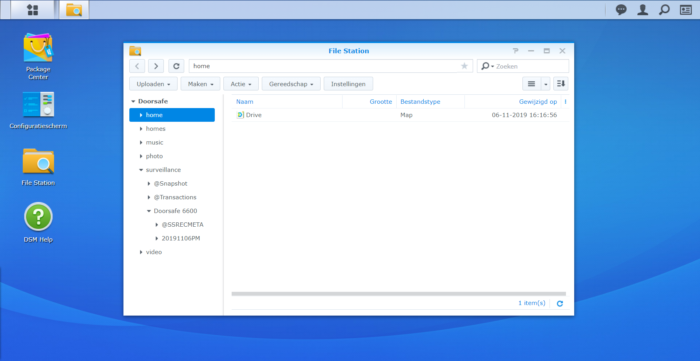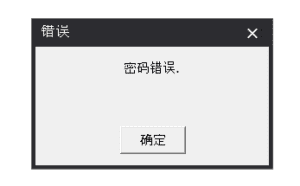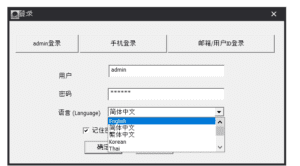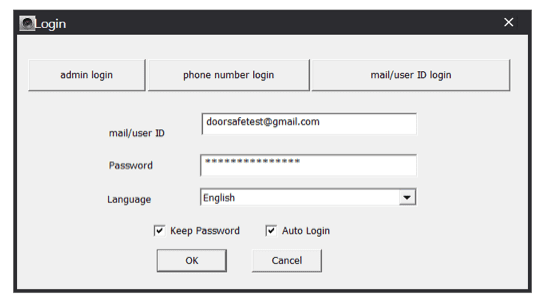(Internet) deurbel met camera kopen? Wat is de beste bewegingsmelder? Lees dit advies.
Een deurbel met een camera kan op meerdere manieren een beweging melden. In totaal zijn er eigenlijk 3 manieren om dit te doen. Ze hebben alle 3 voor- en nadelen. Het krijgen van betrouwbare bewegingsmeldingen is makkelijker dan het lijkt. En al helemaal voor een deurbel met een camera, die buiten hangt en die vaak uitkijkt naar bijvoorbeeld een straat of een tuin. Wat is de beste manier voor een camera deurbel om betrouwbaar en veilig een beweging te melden en om valse meldingen te voorkomen?
Er zijn 3 manieren voor een camera deurbel om een beweging te melden:
- Via camera pixels
- Via een infrarood bewegingsmelder (PIR)
- Via camera & artificial intelligence (AI)
1. Via camera & pixels
Voor- en nadelen:
+ Goedkoopste oplossing
+ Geen AI nodig, dus geen privacy risico
– Minst betrouwbaar
Een camera ziet beelden als pixels. Software kan kijken in welke mate deze pixels bewegen. En als de mate van bewegende pixels boven een bepaalde waarde komt, dan geeft deze een melding van een beweging. Dit is eigenlijk de minst betrouwbare manier om een beweging te melden. Want als er een grote boom waait in de wind of er loopt een spin over de cameralens, dan ziet de software niet het verschil: een spin van dichtbij is net zo groot als een grote boom van veraf. In beide gevallen is er een grote beweging te zien, en dan krijgt u een melding. Maar beide meldingen waren eigenlijk vals. Want u wilt geen melding van een boom of een spin, maar waarschijnlijk alleen van een mens, en dan alleen van iemand die u niet kent. Dat verschil kan de camera niet maken. Het kan zelfs gebeuren dat als de deurbel tijdens de zonsondergang overschakelt naar nachtzicht, dat dit zoveel veranderingen in de pixels geeft, dat dit een bewegingsmelding geeft.
De Doorsafe 7450, 7455, 7550, 7555, 7565 hebben een bewegingsmelder op basis van de camera.
2. Via een infrarood bewegingsmelder (PIR)
Voor- en nadelen:
+ Betrouwbaarder dan op basis van pixels
+ Geen AI nodig, dus geen privacy risico
– Betrouwbaarheid niet perfect
Alles boven nul graden Celcius straalt warmte uit. Deze warmte is voor het blote oog niet te zien. Maar wel voor een infrarood bewegingssensor. Want alles dat warm is, straalt infrarood uit. Des te warmer des te meer straling. Deze sensor vangt dit op. En als de mate van infrarood licht boven een bepaalde waarde komt, dan krijgt u een melding van beweging. Met een infrarood sensor is het dus makkelijk om een onderscheid te maken tussen een grote boom op afstand of een mens. Want het temperatuur verschil tussen een boom en een mens is enorm. Maar een automotor kan bijvoorbeeld heel warm zijn. En een hond ook. Dus ook hier is er een kans op valse meldingen. Minder valse meldingen dan op basis van een camera, maar nog steeds velen. Een infrarood bewegingssensor werkt het beste in een afgesloten ruimte. Daarom zijn ze vaak onderdeel van alarmsystemen. Maar voor een deurbel zijn ze lastig, want die kijken vaak uit op een straat waar echt van alles dat warmte geeft langs kan komen, zelfs de zon kan de deurbel, en de sensor zo verwarmen dat dit een melding geeft.
De Doorsafe 4380 en Doorsafe 4780 hebben een bewegingsmelder op basis van een PIR sensor.
3. Via camera & artificial intelligence (AI)
Voor- en nadelen:
+ Meest betrouwbare oplossing, kan perfect gaan werken in de toekomst
– AI brengt een privacy risico met zich mee
– AI heeft serieus onethische kanten
Via artificial intelligence is het mogelijk om de deurbel met camera te leren wat deze ziet. Althans, dat is nu de theorie. En de verwachting is dat dit snel werkelijkheid gaat worden. Wanneer dit zo is, dan kijkt de software van uw camera deurbel naar alles wat de camera ziet. En de software heeft dan ook begrip van wat er te zien is. Met begrip bedoelen we dat de software bijvoorbeeld het verschil kan zien tussen een boom, een spin, een voorbijganger, een bekende bezoeker (uw buurman?), de postbode, of een onbekende bezoeker. Zodra de software dit begrip heeft geleerd op basis van alles wat de camera in het verleden heeft gezien, is het mogelijk vervolgens iets te doen, bijvoorbeeld een melding sturen. Dus dan krijgt u wel of niet een melding bij een onbekende of bekende bezoeker, die wordt herkend aan het gezicht, of op basis van wat deze persoon aan heeft, of misschien zelfs zijn of haar kapsel. Kortom, u snapt al waar dit heen gaat. Enerzijds levert deze manier van werken de minste valse meldingen van beweging op. Maar anderzijds heeft deze manier van bewegingsmeldingen een duidelijk foute bijsmaak. Ook is het zo dat om AI goed te laten werken is het per definitie nodig om in eerste instantie mensen naar de beelden van uw deurbel te laten kijken. Iemand moet de software namelijk leren wat het verschil is tussen een postbode en een hond. Dus u kunt er vanuit gaan dat er iemand naar uw beelden kijkt of naar gelijkwaardige beelden heeft gekeken om te verschillen te duiden. Daarna kan de software dit zelf. Of er zal aan u worden gevraagd ook een bedrage te leveren, bijvoorbeeld door aan te geven welke gezichten bekende gezichten zijn of bij welke kapsels (bijv. alleen bij kale mensen) of wel of geen melding wilt ontvangen zodra er ook een opname kan starten.
Amazon kocht ooit Ring voor 1 miljard dollar. De reden voor dit gigantische bedrag is niet dat ze mooie deurbellen maken. De meest waarschijnlijke reden hier is dat Amazon hiermee meer over u en uw huishouden kan leren. Dit zelfde geldt voor Nest, waarvan Google de eigenaar is. Als Amazon meer over u weet, kunnen ze u meer relevante producten aanbieden. En Google kan u relevantere advertenties tonen. En Amazon zou bijvoorbeeld ook een betere inschatting kunnen maken van hun eigen marktaandeel. Ze zouden immers een koppeling kunnen maken tussen uw aankopen bij Amazon, en hoe vaak er postbodes bij u pakketjes komen afleveren. Postbodes zijn makkelijk te herkennen door de software door de kleding die ze dragen met daarop herkenbare logo’s.
Per saldo vinden wij, dat deze manier van bewegingsmeldingen geven onethisch is. De ramp die zich kan voltrekken als foute bedrijven of overheden aan al deze data kunnen komen en dit gaan misbruiken is enorm. Bovendien bestaat het risico dat de software zich tot bijvoorbeeld een racist ontwikkeld, waarbij vervolgens onduidelijk is wat dit beeld van de software ooit gaan corrigeren. Verder is er mogelijk sprake van een schending van uw privacy of die van de mensen die langs uw huis lopen. U kunt hier misschien wel mee instemmen, maar de voorbijganger krijgt die keuze niet. Het is aan om u te bepalen of dit zo is. De overheid doet dit nu nog niet. Als Doorsafe hebben we besloten zo min mogelijk deurbellen te verkopen die gebruik maken van AI. Dit heeft er alles mee te maken dat de oprichter van Doorsafe een Duitser is. Die zijn nog niet vergeten hoe gevaarlijk het opslaan van dit soort data kan zijn.
Ring & Nest hebben een bewegingsmelder op basis van een AI.